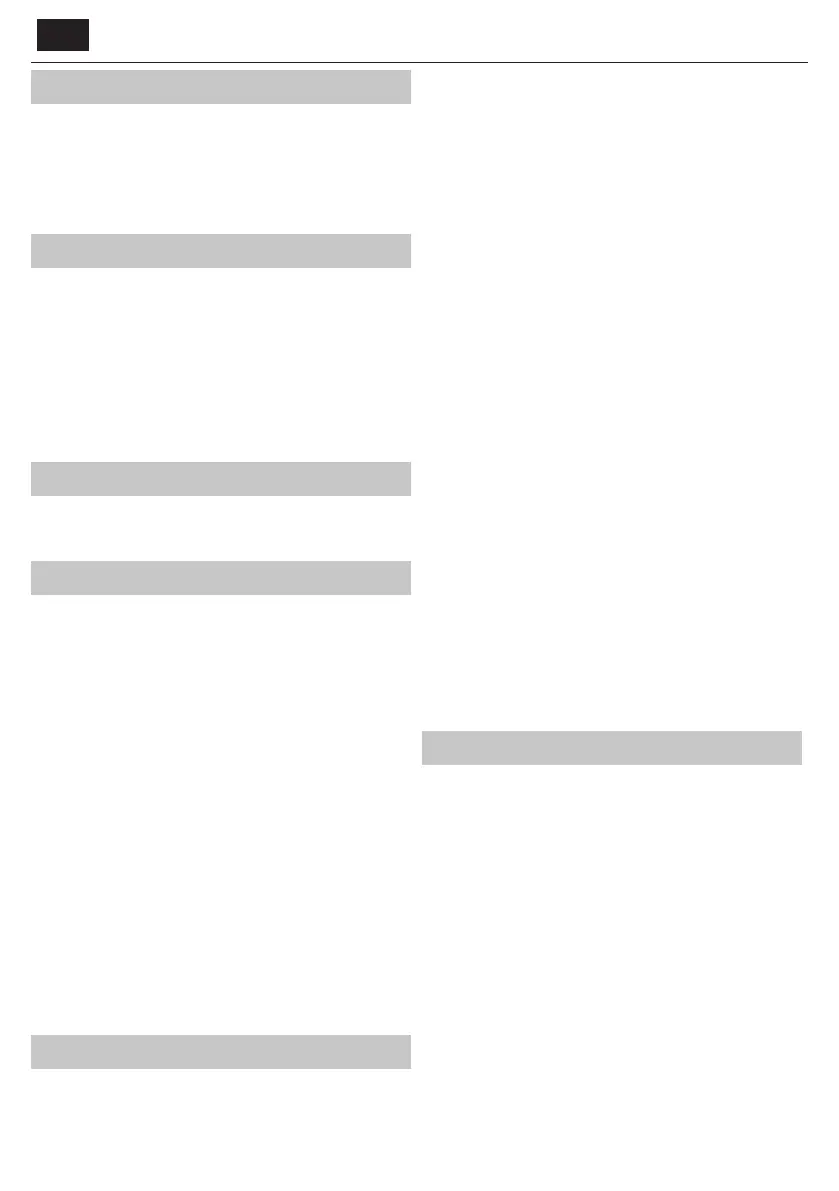IT
YouTube
App di videosharing che consente di scoprire e guardare video inediti.
NOTA: Perché l’app YouTube funzioni, è necessario che sul televisore siano
impostati data e ora corrette. Per ulteriori informazioni su come impostare
la data e l’ora sul televisore, consultare il capitolo sul menù ORA presente in
questa guida. Assicurati che la rete non blocchi l’accesso a YouTube e che la
velocità della connessione internet sia su ciente per la visione dei contenuti.
Altre app
Contiene le app più comunemente usate per un rapido e facile accesso.
AQUOS NET+ - Apre il portale Sharp SMART.
Weather - app di previsioni meteo AccuWeather.
Browser - applicazione per accedere ai siti
internet. Navigazione nel browser:
CH+ - scorrimento in alto della pagina
CH- - scorrimento in basso della pagina
Pulsante rosso - mostra/nasconde la barra del menu del browser
Pulsante giallo - ingrandimento
Pulsante blu - rimpicciolimento
Sorgenti
Da questo menu è possibile passare il segnale di ingresso della propria TV a
una sorgente/dispositivo connesso di erente.
Media
USB - La modalità multimediali o re la riproduzione dei contenuti
salvati su una penna USB. I contenuti saranno suddivisi in tre
tipologie di le: foto, musica e lmati. 'Opzione le' visualizza e
permette di riprodurre tutti i tipi di contenuti supportati.
1. È possibile navigare nel menu usando il pulsante di scorrimento
▲/▼/◄/►. Per confermare l'elemento che si desidera riprodurre/
visualizzare premere il pulsante [OK].
2. Durante la visualizzazione dei contenuti è possibile controllare le
modalità di riproduzione utilizzando i pulsanti di controllo remoto o
richiamando il menu di navigazione della riproduzione e selezionando
i pulsanti su schermo ▲/▼/◄/► quindi [OK]
NOTA: I cavi di estensione per USB non sono consigliati perché
possono causare una riduzione della qualità immagine/audio e
interruzioni durante la riproduzione di contenuti dell'USB.
Miracast* - consente di visualizzare contenuti dal proprio
smartphone o tablet sullo schermo TV. La connessione wireless
viene stabilita usando Wi-Fi Direct, dunque l'accesso alla rete Wi-
Fi non è richiesta. È possibile condividere contenuti dal proprio
smartphone o tablet basato su Android 4.4 e sistemi più recenti.
Server multimediale - Ricerca automaticamente i server
multimediali digitali (DMS) connessi alla propria rete
domestica e consente la riproduzione e il rendering dei
contenuti provenienti dai server multimediali
* - Questa funzione è disponibile esclusivamente su alcuni smartphone
e notebook.
Immagine
Modalità immagine - Scegliete tra le seguenti preimpostazioni.
Standard - Impostazioni di default
Film - Impostazioni con colori più chiari e meno luminosità.
Personale - Vi permette di modi cvare
manualmente tutte le impostazioni
Eco - Consuma il 15% in meno di energia.
Dinamico - Impostazioni consigliate per immagini in movimento rapido
Contrasto - Commuta il bilanciamento tra bianco e nero.
Luminosità - Aumenta o diminuisce la luminosità dell'immagine.
Colore - Aumenta il colore dal bianco e nero.
Nitidezza - Aumenta o diminuisce la nitidezza dell'immagine.
Temperatura colore - Scegliete tra le seguenti preimpostazioni.
Normale - Impostazioni di default
Caldo - Aumenta il rosso all'interno dell'immagine
Freddo - Aumenta il blu all'interno dell'immagine
Rapporto di aspetto - Il formato dell'immagine varia a seconda
del canale e della trasmissione. Ci sono molte diverse opzioni
per venire incontro alle vostre necessità al meglio.
Auto - Visualizza automaticamente il migliore formato
dell'immagine. Così l'immagine è nella posizione corretta.
Potrebbero esserci delle linee nere in alto o in basso e/o ai lati.
4:3 - Visualizza l'immagine in 4:3 nel suo formato originale. Le
strisce laterali appaiono per completare lo schermo in 16:9.
16:9 - Riempie lo schermo con un segnale 16:9 regolare.
Zoom 1/2 - L'immagine ha la giusta proporzione,
ma è ingrandita per riempire lo schermo.
Punto per punto (HDMI) - Mostra l'immagine nella
risoluzione originale senza alcuna modi ca
Schermo intero - Allunga il segnale per riempire lo schermo.
PC*
Regolazione automatica - Vi permette di
con gurare automaticamente il televisore per
poterlo usare come monitor del computer.
Di erenza H- Mette in posizione orizzontale l'immagine.
Di erenza V- Mette in posizione verticale l'immagine
Dimensioni - Aumenta la dimensione dell'immagine.
Fase - Per regolare il ritardo di fase per ridurre il disturbo d'immagine
* - Solo su dispositivi supportati
Impostazioni avanzate
Riduzione del disturbo - Filtra e riduce il
rumore (interferenza) dell'immagine
Contrasto attivo - Ottimizza automaticamente la 'retroilluminazione' e
il 'contrasto' dell'immagine sulla base della luminosità dello schermo.
Audio
Modalità audio - Scegliete tra le seguenti preimpostazioni
Standard - Impostazioni di default
Musica - Enfatizza la musica al di sopra delle voci
Film - Dà un audio live e ricco ai lm
Personale - Seleziona le vostre impostazioni audio personali
Sport - Enfatizza l'audio per lo sport
Equalizzatore - regola il volume delle diverse frequenze
sonore. I livelli audio dell'equalizzatore possono essere regolati
solo quando è stata selezionata la modalità 'Personale'.
Bilanciamento - Per far passare il suono tra l'altoparlante
di destra a quello di sinistra e viceversa.
Volume automatico - Quando viene selezionato ‘on’, il volume resta
ad un livello costante indipendentemente dall'ingresso/sorgente.
DTS TruSurround - Vi permette di accendere e
spegnere l'e etto audio surround.
Uscita digitale - E' l'uscita digitale audio. Scegliete tra le seguenti opzioni:
O - O
Auto - Seleziona automaticamente le migliori impostazioni
PCM - Selezionate quest'opzione se siete collegati a uno stereo
Hi- via cavo digitale (la modulazione codi cata di impulsi (PCM)
è una rappresentazione digitale di un segnale analogico)